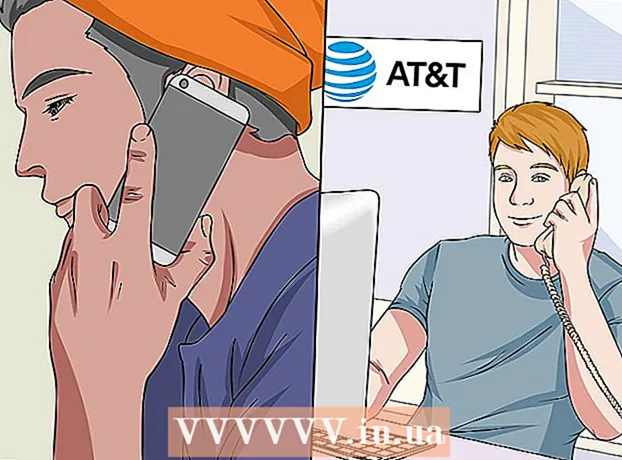Autor:
Carl Weaver
Data Creației:
28 Februarie 2021
Data Actualizării:
1 Iulie 2024

Conţinut
Durează mai puțin de 10 minute pentru a descărca Kodi pe Amazon Fire TV și, cel mai bine, nu necesită acces root. Dacă este configurat corect, Amazon Fire TV este cea mai bună opțiune (non-HTPC) disponibilă pentru Kodi / streaming media player. Amazon Fire TV se lansează aproape instantaneu (din punct de vedere tehnic se trezește din somn). Deci, să aflăm cum se instalează Kodi pe Amazon Fire TV. Această metodă ar trebui să funcționeze și pentru descărcarea Kodi sau XBMC pe stickul TV Fire.
Pași
 1 Descărcați Kodi pentru Amazon Fire TV. Accesați pagina de descărcare Kodi și descărcați cel mai recent instalator stabil Kodi (apk) disponibil pentru arhitectura ARM Android.
1 Descărcați Kodi pentru Amazon Fire TV. Accesați pagina de descărcare Kodi și descărcați cel mai recent instalator stabil Kodi (apk) disponibil pentru arhitectura ARM Android.  2 Pe Amazon Fire TV, activați depanarea ADB. Primul lucru de făcut este să activați depanarea ADB pe Amazon Fire TV. Acest lucru vă va permite să vă conectați la televizor, să faceți modificări și să descărcați XBMC. Pentru a face acest lucru, accesați Setări -> Opțiuni pentru dezvoltatori și activați depanarea ADB. Apoi deschideți Setări -> Despre - Rețea și scrieți adresa IP a televizorului dvs. Fire.
2 Pe Amazon Fire TV, activați depanarea ADB. Primul lucru de făcut este să activați depanarea ADB pe Amazon Fire TV. Acest lucru vă va permite să vă conectați la televizor, să faceți modificări și să descărcați XBMC. Pentru a face acest lucru, accesați Setări -> Opțiuni pentru dezvoltatori și activați depanarea ADB. Apoi deschideți Setări -> Despre - Rețea și scrieți adresa IP a televizorului dvs. Fire.  3 Descărcați setul de instrumente AFTV. În prezent, există două utilitare principale pentru încărcarea de aplicații terțe pe Amazon Fire TV - aplicația Amazon Fire TV Utility și aplicația adbFire. Aplicația ADB Fire este disponibilă pentru Windows, Mac și Linux, în timp ce utilitarul Amazon Fire TV rulează numai pe Windows. În funcție de preferințe, puteți utiliza oricare dintre aplicațiile de mai sus. Le folosesc pe amândouă, deoarece fiecare are propriile sale capacități unice. Pe Windows, descărcați una dintre aplicații și dezarhivați-o într-un folder separat de pe unitatea C. Aici vă vom arăta cum să folosiți aplicația Fire TV Utility.
3 Descărcați setul de instrumente AFTV. În prezent, există două utilitare principale pentru încărcarea de aplicații terțe pe Amazon Fire TV - aplicația Amazon Fire TV Utility și aplicația adbFire. Aplicația ADB Fire este disponibilă pentru Windows, Mac și Linux, în timp ce utilitarul Amazon Fire TV rulează numai pe Windows. În funcție de preferințe, puteți utiliza oricare dintre aplicațiile de mai sus. Le folosesc pe amândouă, deoarece fiecare are propriile sale capacități unice. Pe Windows, descărcați una dintre aplicații și dezarhivați-o într-un folder separat de pe unitatea C. Aici vă vom arăta cum să folosiți aplicația Fire TV Utility.  4 Descărcarea Kodi folosind aplicația Fire TV Utility. În aplicația Amazon Fire TV Utility de pe Windows, selectați Fișier -> Conectare pentru a vă conecta la televizorul dvs. Fire. Introduceți adresa IP și selectați modul Normal de depanare, apoi faceți clic pe Salvare și închidere. Apare un prompt de comandă (prezentat mai jos), care indică faptul că conexiunea a avut succes. Apoi 1) asigurați-vă că în partea de jos a aplicației Fire TV Utility scrie Connected to 192.168.1.187 (desigur, aceasta ar trebui să fie adresa IP a dispozitivului), 2) găsiți fișierul APK Kodi ARM pe care l-ați descărcat mai devreme, 3) faceți clic pe pe Faceți clic pe butonul „Încărcare laterală aplicație terță parte” pentru a instala Kodi pe Amazon Fire TV. Ar trebui să primiți un mesaj care să indice că Kodi a fost instalat cu succes. Asta este tot ce trebuie să știți despre descărcarea Kodi pe Amazon Fire TV folosind aplicația de utilitate Fire TV.
4 Descărcarea Kodi folosind aplicația Fire TV Utility. În aplicația Amazon Fire TV Utility de pe Windows, selectați Fișier -> Conectare pentru a vă conecta la televizorul dvs. Fire. Introduceți adresa IP și selectați modul Normal de depanare, apoi faceți clic pe Salvare și închidere. Apare un prompt de comandă (prezentat mai jos), care indică faptul că conexiunea a avut succes. Apoi 1) asigurați-vă că în partea de jos a aplicației Fire TV Utility scrie Connected to 192.168.1.187 (desigur, aceasta ar trebui să fie adresa IP a dispozitivului), 2) găsiți fișierul APK Kodi ARM pe care l-ați descărcat mai devreme, 3) faceți clic pe pe Faceți clic pe butonul „Încărcare laterală aplicație terță parte” pentru a instala Kodi pe Amazon Fire TV. Ar trebui să primiți un mesaj care să indice că Kodi a fost instalat cu succes. Asta este tot ce trebuie să știți despre descărcarea Kodi pe Amazon Fire TV folosind aplicația de utilitate Fire TV.